
Kazalo:
- Avtor John Day [email protected].
- Public 2024-01-30 12:09.
- Nazadnje spremenjeno 2025-01-23 15:10.
Verjetno je dovolj DIY priročnikov o tem, kako zamenjati te slabe kondenzatorje v modelu G5 imac … Če ne, potem bo to morda pomagalo.. Simptomi: Če imate Imac G5 ima težave z napajanjem (ne vklopi se, težave v stanju pripravljenosti, video težave in umešane slike. Morda je čas, da preverite te kondenzatorje na matični plošči) Preverjanje teh pokrovčkov je enostavno in traja 2 minuti: Sledite korakom 1 in 2 ter korakom 7 in 9, če želite vedeti, kaj iskati …
1. korak: Imac…
Imac G5 je imel težave s Capcitorjem, Apple je začel s posebnim garancijskim programom za popravilo vseh teh Imacovih. Ta program se je končal, vendar sem videl enako težavo tudi s časovno zamikom. Danes ni toliko ljudi, ki bi radi popravili imac G5, toda za te, gremo … Naša žrtev: "Levo umreti" Imac G5 17. "Rešili ga bomo v soboto popoldne. Tukaj je nekaj stvari, ki mu moramo pomagati: MNOGO prostora … Vse njegove dele moramo shraniti začasno in delati moramo na njeni matični plošči. Prav tako ohranja stvari organizirane. Orodja: To so orodja, ki sem jih uporabil: spajkalnik, izvijači, torx izvijači, anit statični trak, klešče, termična spojina in nadomestne kapice. Izkušnje: Prosim, imejte jih, ni težko, vendar mislim, da so nekatere kljubovalno potrebne. Opozorilo o varnosti: Vedno izklopite napajanje !! kondenzatorji bodo ostali pri moči! V novih modelih Imac so te napajalne enote na dnu odprte in od tega boste dobili visokonapetostni šok !! Tukaj ne drži, vendar bodite pozorni, če vidite kaj in imate pojma nimam, samo ustavi se in vprašaj nekoga, ki ve! Kondenzatorji: Tisti, ki smo zamenjati so izbočene in bi lahko izpljunile elektrolitsko tekočino ali ostanke. (Pravzaprav je moj naredil, ko sem jih izvlekel …) Takoj očistite te stvari iz vaših rok in matične plošče !!! Nosite zaščitna očala, stari moški so pod velikim pritiskom, če vam počijo ravno v obraz … No, od tega ne postajate nič bolj privlačni …
2. korak: Začnite…
Odprite Imac: Odprite svoj imac tako, da zavrtite tri vijake na spodnji strani levo. Ti vijaki ne bodo prišli ven, vendar bodo odklenili hrbet. hrbet lahko nagnete tako, da ga dvignete ob vznožju. Tukaj je osnovni pregled imaca, zdaj veste, kaj morate pričakovati. Začeli bomo pri CD-pogonu: Odvijte tri vijake okoli pogona. Ko končate, izvlecite pogon za belo oznako na desni. Tudi pomnilnik sem že odstranil, mislim, da vam ne moram povedati, kako se to dogaja … Daj no, moraš biti čudak, da slediš tem navodilom, kajne ?? PRAV???
3. korak: Letališče, ventilatorska plošča in trdi disk…
Letališki in priključni modem: Izvlecite anteno z letališča, enako morate storiti tudi z modemom za povezovanje. Kaj za…. kdo sploh uporablja te stvari? Povlecite letališče, nato pa sivi plastični nosilec. Po tem izvlecite priključni modem. Ventilatorska plošča Dva vijaka, ne rečem več … Trdi pogon: Odstranite sat in napajalni kabel na levi strani pogona, nato odvijte tri vijake okoli pogona. Ne pozabite odklopiti kabla za nadzor temperature, ki vodi do matične plošče. Za lažje pozneje imejte kabel skupaj s pogonom …
4. korak: Napajanje in pretvornik …
Napajanje in kabel: Tri vijake na vrhu napajalnika obrnite v levo. Pazite: vijakov v napajalniku ni mogoče odstraniti !! Nato odvijte kljukico na vtiču in vstavite ploski izvijač, kot je na fotografiji … Zavrtite izvijač v obeh luknjah, da vtič potisnete nazaj. Na neki točki vtič gremo iz vtičnice in ga lahko primete in povlečete do konca nazaj. (to je lahko nekoliko zapleteno) Nato lahko izvlečete napajalnik takole: Oh, in ne pozabite obrniti vijaka reže nazaj v zaprt položaj. (na desni) To bo pomagalo narediti prostor za odstranitev napajalnika. Leva pretvorniška enota: En vijak na sredini, odprite sivi pretvornik in odstranite dva kabla, ki vodita stran od njega.
5. korak:
Kabli in vtiči: Če želite biti prepričani, naredite sliko, kot sem jaz, vseh kablov, priključenih na matično ploščo. Narejene so tako, da se ne prilegajo v drugo vtičnico, kot so bile namenjene. (vseeno naredite te slike, saj boste prihranili čas in naglice.) Namig: ne vlecite za kable ali žice, vztrajati moram: uporabite zastrašujoč vtič, da ga izvlečete. Številni čepi so bili uničeni z grobim rokovanjem ali trkanjem, dokler se niso zlomili. (V preteklosti sem jih nekaj zlomil) Odstranite vse kable, ki ležijo v ohišju …
6. korak: Odstranite Motherbord.
Matična plošča: V redu, prihaja veliko delo, odstranite naslednje vijake: Od leve proti desni ali si oglejte fotografijo za podrobnosti: - Na levi v zgornjem in spodnjem kotu dva vijaka zlate barve. - Med vtičem in slabimi kondenzatorji eno srebro. - Med velikim ventilatorjem in vtičem za video izhod eno srebro. - Med vrstami kondenzatorjev na dnu, eno srebrno - Siv izhod zraka na vrhu logotipa "G5", odstranite levega in desnega. - Med zračnim tunelom "G5" in spominskimi bankami dve srebrni… - Zgoraj desno in spodaj, eno srebrno in eno zlato. Zdaj odstranite matično ploščo tako: primite za hladilni blok in priključke ter ga izvlecite, kot je prikazano.
7. korak: Spajkanje in zamenjava
Na mizo položite prosti podstavek in se tudi povežite z njim. Nato označite kondenzatorje na zadnji strani, ki jih je treba zamenjati. Tako poskrbite, da ne boste dvignili glave navzgor ali odstranili napačnih delov. Želel sem uporabiti to koprsko stvar, ko se segreje, sesa kositer z matične plošče. vendar so povezave tako majhne, da ni delovalo. Najbolje, da to storite tako, da dvignete kositrne (-e) priključne (-e) točke (-e) kondenzatorja in nato potegnete kondenzator iz plošče: Najprej vadite na starem tiskanem vezju, da preučite tehniko in jo naredite svojo: Segrejte eno nogo, (levo) in potegnite kondenzator v desno. Segrejte desno nogo in potegnite kondenzator v levo. Ko se premikate navzgor, so noge v določenem trenutku proste. (Vzemite si čas in dajte matični plošči dovolj časa, da se ohladi.) Moje težave: No, zmotil sem se, velik čas. (no, jaz imam dva človeka, kajne? (Tako sem rekel bin.) Dve nogi dveh kondenzatorjev sta zataknjeni v matični plošči. Na mojo srečo je Apple naredil rezervno mesto za dodatni kondenzator. Zato sem enega spajal na svoje mesto. Bil sem prisiljen spajkati dve žici na drug kondenzator, ki ga je bilo treba postaviti nekje drugje. Z nekaj trakom sem ga izoliral in ga namestil nekje drugje na ploščo. Ni res dobra rešitev, vendar deluje. O kondenzatorjih: Nadomestni kondenzatorji I rabljen tam, kjer iz starega napajalnika nisem kupil novega. V tem primeru to ni pomembno, ker je bila nova funkcija na matični plošči popolnoma enaka. Ni mi bilo treba kupovati prav posebnih, po potrebi pa jih lahko kupite spletu zelo poceni. Vendar pa prosim uporabite isti tip in ocene ter pazite na polariteto !!! Več informacij iz Asmodea: (hvala lepa njemu) Kondenzatorje na matičnih ploščah PC sem velikokrat zamenjal, zapleten del pa je razpajkanje Imam stare metode: uporabite spajkanje 60 W železa, ki se hkrati nanaša na OBA kraka danega kondenzatorja. Pustite, da se segreva 10 sekund. (Slab kondenzator … Ne morete ga pokvariti!). Nato počasi izvlecite kondenzator iz plošče, medtem ko nanesete toploto. Če želite odpreti odprtino za blazinico, kjer je bil vod kondenzatorja, uporabite bakreni "rep" … to je težka pot, vendar se je vredno potruditi. Če se odprtina ne očisti po vašem zadovoljstvu, uporabite sveder ustrezne velikosti (0, 5 mm je v redu).. vendar ga uporabite Z roko..naredite mu ročaj z nekaj izolirnega traku! Ne strinjam se z vami: "dajte kondenzatorje enake hitrosti" "Maladie kondenzatorja" je posledica kondenzatorjev, ki imajo nazivno temperaturo do 85 ° C. Vedno uporabljam kot nadomestne kondenzatorje enake jakosti v mikrofaradih (uf) IN voltih, vendar lahko prenesejo 105 ° C temperature. Razlika v ceni je zanemarljiva.
8. korak: Znova ga sestavite
Preden znova namestite matično ploščo, morate očistiti ostanke hlajenja na procesorju. To velja tudi za hladilno platformo. Za odstranitev teh nečistoč uporabite čisti alkohol in čistilne robčke. Nato postavite isti zvok, kot je prikazan na fotografiji tukaj na procesorju. Naj bo tako !!! Razširila se bo takoj, ko matično ploščo postavite nazaj v mac. Pazite na ta mali "lahki tunel", ki ga najprej postavite nazaj v pravilen položaj, preden namestite matično ploščo. To je pomembno ali pa LED indikator na sprednji strani ne bo pravilno prikazan. Pazite, da so ti kabli v tem zraku čisti, nato pa jih postavite nazaj na matično ploščo. Zdaj bi morali slediti tem navodilom v obratni smeri, vendar tokrat vse znova postavite na svoje mesto. To bi moralo biti lažje, tisti, ki ste jih naredili, pojdite na naslednji korak: Pazite na: -Ne silite vijakov !! Če se ne prilegajo ali ne gredo dobro, verjetno uporabljate napačen vijak. Še enkrat preverite ta inštrument. -Preverite, ali so vsi kabli na voljo, nekateri kabli se lahko zataknejo pod matično ploščo, potem jih morate znova razstaviti. Pazite, da kabli niso ničesar in jih pravilno namestite. Nosilec letališča: Ne pozabite najprej potegniti antene skozi njo, sicer jo boste morali znova razstaviti. -Če imate težave s kabli na vrhu, odstranite velik ventilator na vrhu. Tako boste naredili prostor, da te kable postavite nazaj.
9. korak: Preizkusite enoto …
Tukaj je nekaj fotografij iz grdih kape, grozljivo dišijo. Zdaj veste, na kaj morate biti pozorni. Testiranje Zdaj ga moramo preizkusiti, gledati in se umakniti, ko priključite vtič. Ko je vklopljen, se mora Mac znova zagnati normalno, kot se je to zgodilo prej. Bodite pozorni na te nove kape, če ste jih pravilno zamenjali, se ne bi smelo nič zgoditi. Če se kaj zgodi: dim, nenavaden vonj, ogenj, eksplozivne kape, takoj izklopite enoto !! Preverite, kaj je šlo narobe, in popravite ter po potrebi prosite nekoga za pomoč! (pri tem niste sami) Skoraj končano … Ko končate testiranje: Pokrov postavite nazaj na imac in zavrtite vse tri vijake v desno. Čestitamo, še en lep Imac je rešen z odlagališča. Z veseljem ti bo še vrsto let služil kot najboljši prijatelj …
Priporočena:
Popravilo kabla polnilnika MacBook MagSafe: 7 korakov (s slikami)

Popravilo kabla za polnilnik MacBook MagSafe: Pozdravljeni, moj prijatelj je prinesel ta polnilnik MacBook MagSafe, ki je bil res poškodovan na ovratniku, kjer kabel izstopa iz polnilnika. Vprašal me je, če ga lahko popravim tako normalno, da sem se strinjal in rekel sem, da bom poskusil. Ob prvem pregledu
Popravilo napajalnika za Android TV Box: 5 korakov (s slikami)

Popravilo napajalnika za Android TV Box: Pozdravljeni vsi, to Android Box Box sem dobil v popravilo in pritožba je bila, da se ne vklopi. Kot dodaten simptom so mi povedali, da je bilo treba v preteklosti večkrat kabel potegniti blizu vtičnice, da se je škatla vklopila
Popravilo Geigerjevega pulta DIY: 9 korakov (s slikami)

Popravilo DIEG -ovega Geigerjevega števca: Ta DIEG -ov Geigerjev števec sem naročil na spletu. Prišel je pravočasno, vendar je bil poškodovan, držala varovalk so zdrobljena, cev J305 Geiger Muller pa uničena. To je bil problem, saj sem svoje točke pri prejšnjih nakupih uporabil pri tem
Coilgun brez masivnih kondenzatorjev. Končano: 11 korakov
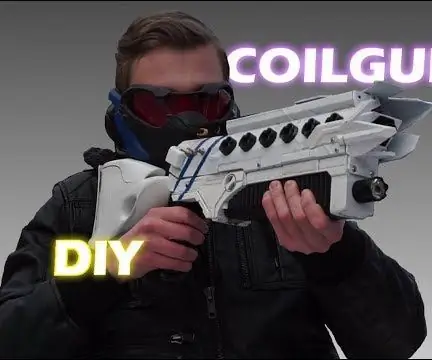
Coilgun brez masivnih kondenzatorjev. Končano: Pred približno šestimi meseci sem zgradil preprosto puško s puško, na katero je bila plošča prilepljena na ploščo (izvirni projekt). Bilo je zabavno in funkcionalno, vendar sem ga želel dokončati. Tako sem končno naredil. Tokrat uporabljam šest tuljav namesto dveh in oblikoval sem 3D tiskanje
Popravilo zaslona iPhone 2G DIY: 5 korakov (s slikami)

Popravilo zaslona IPhone 2G DIY: dobil sem 2G iPhone z zlomljenim zaslonom. Na srečo digitalizator še vedno deluje in resne razpoke niso dosegle samega zaslona, razen majhnega zloma od območja ure. Zato sem se odločil, da ga popravim nekako sam, saj je pravilno popravilo zaslona
